Vous désirez personnaliser l’interface de votre iPhone ? Cette tâche peut sembler compliqué pour un débutant et pourtant il suffit de quelques manipulations simples pour personnaliser l’apparence de l’écran d’accueil de son iPhone. Image de paysage, photo personnelle, motif géométrique, image abstraite, vous pouvez laisser libre court à votre créativité. Alors n’attendez plus pour changer le fond d’écran de votre iPhone.
Les différentes étapes pour modifier rapidement l’image de fond de l’iPhone
Le système d’exploitation mobile d’Apple (iOS) est réputé pour être un système conviviale, fluide et facile d’accès. Cependant par rapport à d’autres systèmes et notamment Android, il manque de souplesse en matière de personnalisation.
Mais attention ne vous fiez pas aux apparences. Bien que les outils de personnalisation soient plus limités que sur d’autres smartphones, cela ne signifie pas que vous ne pourrez pas adapter l’interface de votre iPhone à vos goûts ou à votre personnalité.
Nous allons vous présenter dans ce guide différentes méthodes pour personnaliser le fond d’écran de votre iPhone. En prime vous apprendrez comment forcer votre téléphone à changer automatiquement la photo utilisée en arrière-plan.
- Déverrouillez votre iPhone
- Ouvrez l’application Réglages en cliquant sur l’icône en forme de roue crantée
- Sélectionnez la rubrique Fond d’écran
- Appuyez sur l’option Ajouter un nouveau fond d’écran
- Choisissez ensuite la rubrique de la galerie photos qui vous intéresse :
- Photos : accès à toutes les images de votre photothèque
- Emojis : créer un Wallpaper personnalisé à partir de vos émojis préférés
- Météo : afficher les conditions météorologiques en direct
- Collections : arrière-plans conçus par Apple
- Photos suggérées : Apple propose une sélection d’images susceptibles de vous intéresser
- Astronomie : une sélection des plus belles photographies prises aux confins de la galaxie
- Sélectionnez la photographie que vous souhaitez mettre en fond d’écran sur votre iPhone
- Appuyez ensuite sur la commande Ajouter pour valider votre choix
Les possibilités offertes par iOS (iPhone et iPad) en matière de personnalisation de fond d’écran sont infinies. A vous ensuite de laisser libre court à votre créativité et de trouver la plus belle photo pour sublimer l’écran d’accueil de votre iPhone.
Changer automatiquement le fond d’écran de l’iPhone
Vous êtes du genre à vous lasser très vite ? Vous aimez pouvoir changer régulièrement de fond d’écran ? Rassurez-vous, l’iPhone propose une option permettant de changer automatiquement l’arrière-plan de l’interface de votre téléphone afin de le rendre unique.
- Laissez votre doigt posé quelques secondes sur le bureau de votre iPhone (écran d’accueil)
- Appuyez sur la petite icône bleue pour créer un nouveau Wallpaper
- Cliquez ensuite sur l’icône violette (photos aléatoires) proposée par iOS tout en haut de l’écran de votre téléphone
- Choisissez les thématiques des images que vous souhaitez utiliser : Personnes (amis ou membres de votre famille), Nature, Villes etc..
- Sélectionnez ensuite la fréquence à laquelle vous souhaitez changer d’images (en touchant l’écran, au verrouillage de votre appareil, toutes les heures ou tous les jours.)
- Cliquez sur le bouton Utiliser les photos recommandées si vous souhaitez que votre iPhone choisisse pour vous les images qui apparaîtront sur votre fond d’écran. Votre iPhone se chargera ensuite d’adapter automatiquement la photo à la taille de votre écran
- Si au contraire vous préférez choisir vous-même les images qui apparaîtront en arrière-plan de votre téléphone, il faudra cliquez sur le lien Sélectionner les photos manuellement
- Appuyez sur OK
Le système se chargera ensuite d’afficher aléatoirement une nouvelle image en fonction des paramètres que vous aurez choisi. Voilà qui devrait vous permettre d’obtenir un <a href="« >fond d’écran différent chaque jour sans rien faire. A noter que l’astuce dévoilée dans cet article fonctionne également avec un iPad (tablette d’Apple).
Changer l’image d’arrière-plan de l’écran de verrouillage de l’iPhone
Quoi de plus normal que de vouloir un téléphone qui nous ressemble. Si vous en avez marre de l’écran de verrouillage de votre iPhone, vous serez certainement heureux d’apprendre que depuis la sortie de iOS 16, il est désormais possible de le modifier en profondeur.
Fond d’écran, type de police d’écriture, ajout de widgets, les possibilités de personnalisation offertes par iOS sont nombreuses comme vous allez pouvoir le constater.
- Réveillez votre téléphone tout en le laissant verrouillé
- Posez votre doigts quelques secondes sur l’écran de verrouillage
- Tapez votre code
- Appuyez sur le bouton bleu + qui doit normalement apparaître dans le coin inférieur droit de l’écran
- Sélectionnez l’option Nouveau fond d’écran
- Choisissez l’une des rubriques proposées (Photos, Personnes, ou Photos aléatoires)
- Sélectionnez ensuite l’image de votre choix en respectant les indications affichées à l’écran
- Cliquez sur le bouton Ok pour valider vos modifications
Vous savez désormais comment personnaliser l’écran de verrouillage de iOS. A noter qu’en sélectionnant l’option Photos aléatoires vous pourrez modifier l’image de fond d’écran automatiquement comme expliqué précédemment.
Ajouter un widget à votre écran de verrouillage
On regarde en moyenne plus de 200 fois par jour l’écran verrouillé de son téléphone. Alors autant que celui-ci soit plaisant à contempler mais aussi à utiliser. Fort heureusement il existe tout un tas de widgets à lui ajouter pour le rendre encore plus utile.
- Ouvrez l’application Réglage de votre téléphone ou de votre iPad
- Cliquez sur Face ID et code ou Touch ID et code en fonction du modèle d’iPhone que vous avez en votre possession
- Tapez votre code
- Activez l’option Affichage du jour et recherche en cliquant sur l’interrupteur correspondant
- Retournez ensuite sur la page d’accueil des Réglages
- Cliquez sur Fond d’écran
- Vous devriez voir s’afficher un aperçu de l’écran verrouillé de votre appareil
- Cliquez sur Personnaliser
- Appuyez sur l’intitulé ajouter des widgets
- Sélectionnez dans la liste le widget correspond à vos besoins (calendrier, météo etc..)
- Faites glisser en suite votre doigt vers la droite et la gauche pour faire défiler les différentes tailles de widgets proposées
- Appuyez sur Ajouter le widget pour le placer sur l’écran verrouillé
A vous ensuite de le déplacer à l’endroit souhaité sur l’écran de verrouillage. A noter que de nombreuses applications disposent de leur propre widget. C’est le cas par exemple de l’application Google Chrome mais aussi Snapchat ou Facebook qui propose un widget pour ne plus rater aucune date d’anniversaire.
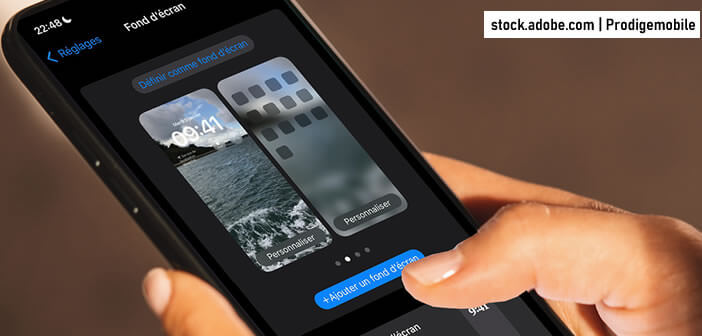
Un commentaire
Je veux mettre le sigle photos sur mon portable, mais je ne sais pas comment faire.